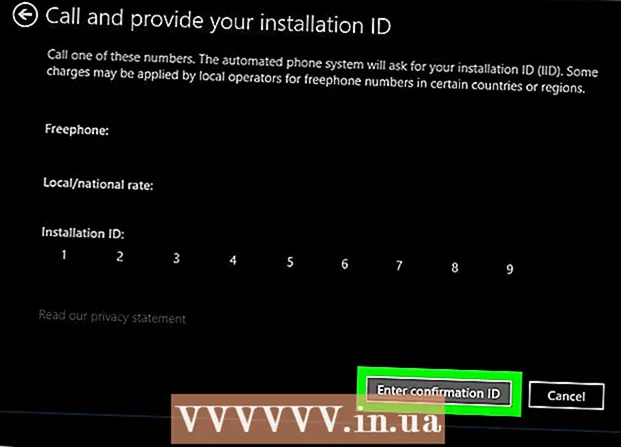Autore:
Laura McKinney
Data Della Creazione:
5 Aprile 2021
Data Di Aggiornamento:
26 Giugno 2024

Contenuto
Google è una delle migliori fonti per scaricare libri su Internet, che ti consente di scegliere ciò che desideri leggere da una varietà di fonti e accedervi sul tuo computer o in un e-reader. Scaricare i libri di Google può essere un po 'complicato per te, soprattutto se desideri utilizzarli su molti altri dispositivi. Puoi scaricare libri come EPUB o PDF, ma potrebbe essere necessario rimuovere la protezione dalla copia dopo il download.
Passi
Prima di iniziare
- Comprendi cosa può essere scaricato. Esistono fondamentalmente due tipi di Google Libri: un motore di ricerca e un lettore online, Google Libri e lo store di Google Play Libri. C'è pochissimo collegamento tra i due, ma tutti i libri acquistati saranno nella libreria di Google Play Libri. Indipendentemente dal servizio che stai utilizzando, puoi scaricare solo i libri che hai acquistato o i libri disponibili gratuitamente.
- Non puoi scaricare nessun libro in modalità Anteprima. Le anteprime ti consentono di leggere pagine selezionate del libro prima dell'acquisto, spesso un modo per garantire una corretta conversione nel formato eBook. Se il libro ha pagine oscurate, non può essere scaricato.
Metodo 1 di 4: scaricalo dalla libreria di Google Play Libri

Apri la raccolta di Google Play Libri. Puoi accedervi all'indirizzo. Ti verrà chiesto di accedere con il tuo account Google, se non l'hai già fatto.
Trova il libro dalla libreria che desideri scaricare. Puoi scaricare solo i libri che hai acquistato e i libri gratuiti aggiunti alla tua biblioteca dal Google Play Store o i libri che hai caricato personalmente.
- Potresti non essere in grado di scaricare alcun libro dalla tua biblioteca se è elencato come "Esempio" sull'immagine di copertina. Il modello include solo poche pagine del libro, non l'intero libro.
- Non tutti i libri acquistati saranno scaricabili, poiché la decisione spetta all'editore.

Tieni il puntatore del mouse sul libro e fai clic sul pulsante del menu che appare nell'angolo in alto a destra della copertina. Se il libro è già aperto, dovrai prima fare clic su "Esci" per tornare alla tua libreria.
Seleziona "Scarica PDF" o "Scarica EPUB" (Scarica PDF o scarica EPUB). Ciò ti consente di scaricare il libro sul tuo computer nel formato desiderato. I libri acquistati verranno scaricati in formato ACSM come DRM - Digital Rights Management.
- Il PDF è compatibile con la maggior parte dei dispositivi, ma non avrà alcuna funzione di navigazione.
- EPUB è progettato per i lettori di eBook e ti consente di utilizzare le funzioni di lettore di eBook per quel libro.

Rimuovi DRM dai download per i libri acquistati. Quando scarichi un PDF di un libro acquistato da Google Play Libri, viene scaricato in formato ACSM. Questo è essenzialmente solo il collegamento che deve essere aperto in Adobe Digital Editions. annuncio pubblicitario
Metodo 2 di 4: scaricalo dal motore di ricerca di Google Libri
Apri il libro che desideri scaricare. Puoi scaricare qualsiasi libro con il link "Leggi" nei risultati di ricerca su Google Libri. Il libro dovrà essere gratuito per poter essere scaricato utilizzando questo metodo; se il libro è già stato acquistato, sarà nella tua libreria di Google Play Libri.
Fai clic sull'icona a forma di ingranaggio nell'angolo in alto a destra della pagina.
Seleziona "Scarica PDF" o "Scarica EPUB". Ciò ti consentirà di scaricare il libro sul tuo computer nel formato desiderato. Se non vedi questa opzione, significa che il libro deve essere acquistato prima di poterlo scaricare.
- Il PDF è compatibile con la maggior parte dei dispositivi, ma non avrà alcuna funzione di navigazione.
- EPUB è progettato per i lettori di eBook e ti consente di utilizzare le funzioni di lettore di eBook per quel libro.
Metodo 3 di 4: rimuovere DRM dai libri acquistati
Scarica e installa Adobe Digital Editions. Questo programma è necessario per aprire il file ACSM in primo luogo per accedere al file PDF. Adobe Digital Editions è gratuito e disponibile su.
Apri Adobe Digital Editions e scarica l'eBook che hai scaricato. Questo scaricherà l'eBook sul tuo computer.
- Puoi fare clic e trascinare il file ACSM nella finestra di Adobe Digital Editions per aggiungerlo.
- Seleziona la casella "Voglio autorizzare il mio computer senza ID" nella finestra "Autorizzazione computer" visualizzata. Fare clic sul pulsante "Autorizza" per attivare il computer.
Fai clic con il pulsante destro del mouse sul libro nella libreria di Adobe Digital Editions e scegli "Mostra in Explorer" o "Mostra nel Finder" (Visualizza nel Finder). Si aprirà una finestra e verrà visualizzato il file eBook che è stato scaricato sul tuo computer. Non chiudere la finestra.
Scarica e installa Calibre. Questo è un lettore di eBook gratuito che ti consente di rimuovere DRM con un plug-in. Puoi scaricare Calibre gratuitamente sopra.
Scarica il plug-in per la rimozione di DRM. Segui attentamente le istruzioni, poiché farlo in modo errato potrebbe portare all'installazione di malware.
- Accedi in Firefox (perché Chrome bloccherà il comando di download).
- IMPORTANTE: Deseleziona la casella "Usa il nostro download manager" (Usa il nostro download manager).
- Fare clic sul pulsante Download.
- Apri il file ZIP scaricato, quindi apri la cartella "DeDRM_calibre_plugin".
- Fare clic e trascinare il file ZIP "De_DRM_plugin" nella schermata iniziale.
Apri Calibre e fai clic sul pulsante ">>" nell'angolo in alto a destra. Questo aprirà ulteriori scelte di menu.
Seleziona "Preferenze". Nella sezione "Avanzate", seleziona "Plugin".
Seleziona il pulsante "Carica plugin da file" e seleziona il file ZIP "De_DRM_plugin" dalla schermata principale. Riavviare Calibre per rendere effettive le modifiche.
Torna al menu Plugin. Espandi il plugin "Tipi di file" e seleziona "DeDRM".
Fare clic su "Personalizza plug-in" e selezionare "eBook Adobe Digital Edition".
Fare clic sul pulsante "+" per generare una nuova chiave di crittografia. Fare clic su "Chiudi", "OK", quindi "Applica".Riavvia nuovamente Calibre.
Torna alla finestra Explorer o Finder con il PDF scaricato da Adobe Digital Reader (passaggio 3). Fare clic e trascinare il file PDF nella finestra Calibre per aggiungerlo alla libreria Calibre. Il DRM verrà rimosso quando il libro viene aggiunto alla libreria.
- Tutti i nuovi file ACSM che aggiungi alla libreria Calibre verranno ora rimossi anche DRM.
Fare clic con il pulsante destro del mouse sul nuovo ebook nella libreria Calibre e selezionare "Apri cartella contenente". Si aprirà una finestra di Explorer o Finder con il nuovo file ebook con DRM rimosso. Ora puoi trasferire questo file su qualsiasi dispositivo compatibile. annuncio pubblicitario
Metodo 4 di 4: scarica un modello o un'anteprima da Google Ricerca Libri
Scarica e installa Google Libri Downloader. È un programma gratuito che ti consente di accedere all'URL del file di Google Libri e quindi scaricare le pagine esistenti sul tuo computer.
- Puoi scaricare Google Books Downloader da.
Copia l'URL del libro che desideri scaricare. Seleziona il tipo di anteprima nel motore di ricerca di Google Libri e copia l'URL. Ricorda che questo strumento scaricherà solo le pagine che puoi visualizzare nel lettore del sito web di Google Libri.
Incolla l'URL nella casella "URL di Google Book" in Google Book Downloader. Si prega di scegliere il formato di output se non si desidera PDF.
- Puoi anche scegliere dove vuoi memorizzare il libro. Per impostazione predefinita, verrà mantenuto nella schermata iniziale.
Fare clic su "Start" per avviare il download del libro. Potrebbe volerci del tempo se ci sono molte pagine da caricare. annuncio pubblicitario
avvertimento
- Fai attenzione a evitare file contenenti malware. Non scaricare file che sembrano inaffidabili.
- A volte il libro non è disponibile sugli eBook.